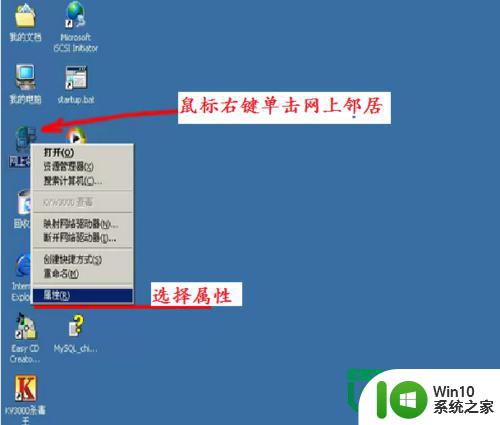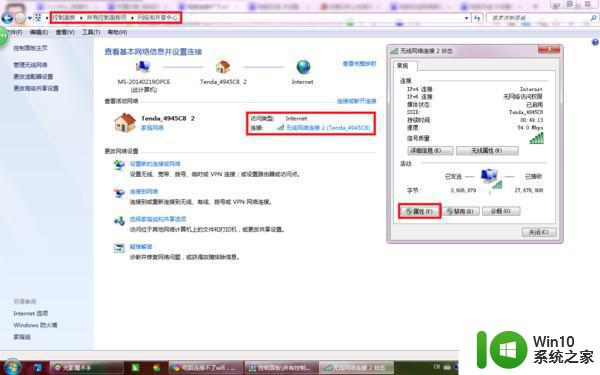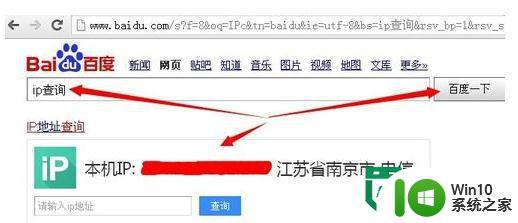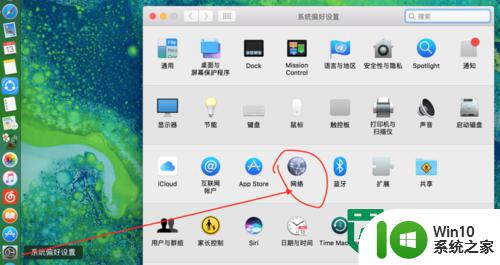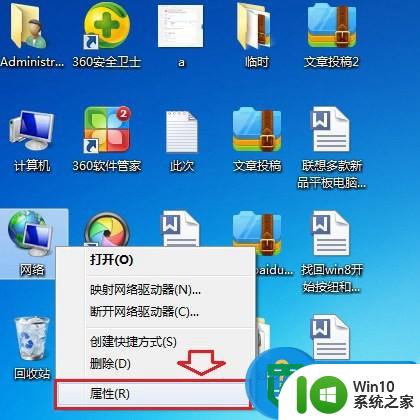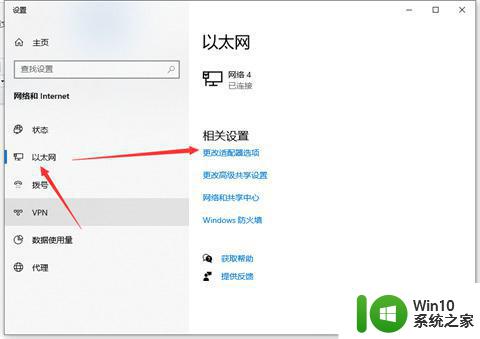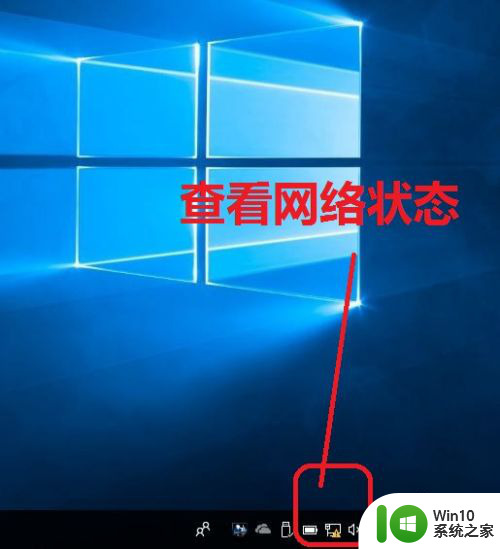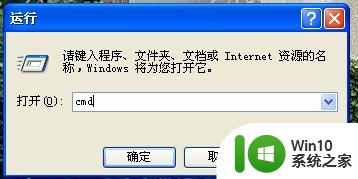winxp系统设置ip地址的方法 winxp系统怎么设置ip地址
在我们的工作或者学习中,有的时候需要对自己电脑的IP进行设置,虽然是简单的操作,但是对于一些刚接触电脑的用户,或者平时只进行简单功能的使用的用户就不太知道要怎么做了。那么需要设置的时候怎么办呢?下面就让小编来告诉大家winxp系统设置ip地址的方法。
一、Windows 2000/WindowsXP IP地址参数设置(一键u盘装xp系统)
右击桌面网上邻居→选择“属性”→在网卡对应的“本地连接”选择“属性”→“常规”→“Internet协议(TCP/IP)”,查看其“属性”。
若路由器为默认设置,那么主机网络参数设置为:
IP:192.168.1.x(2-254)
掩码:255.255.255.0
网关:192.168.1.1
DNS:填写当地DNS地址,如不清楚,请咨询当地服务提供商。(也可将IP地址设置为自动获取,DNS建议手动指定)
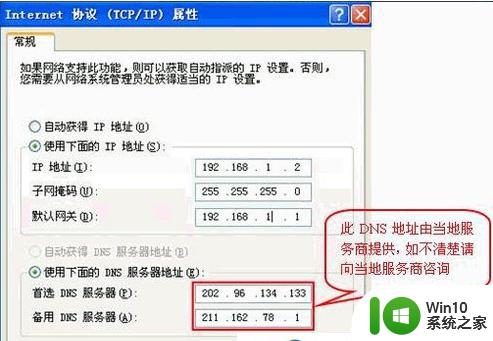
二、Windows Vista IP地址参数设置
1、右击桌面网上邻居→选择“属性”→在网络管理侧边栏选择“管理网络连接”。
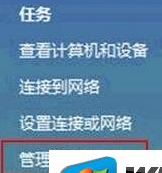
2、在网卡对应的“本地连接”选择“属性”→“常规”→“Internet协议版本4(TCP/IP)”,查看其“属性”。
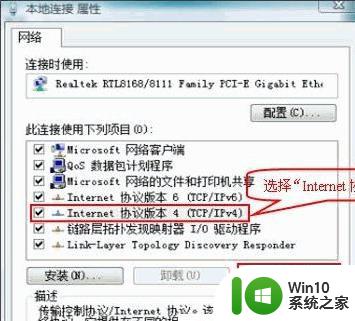
3、若路由器为默认设置,那么主机网络参数设置为:
IP:192.168.1.x(2-254)
掩码:255.255.255.0
网关:192.168.1.1
DNS:填写当地DNS地址,如不清楚,请咨询当地服务提供商。
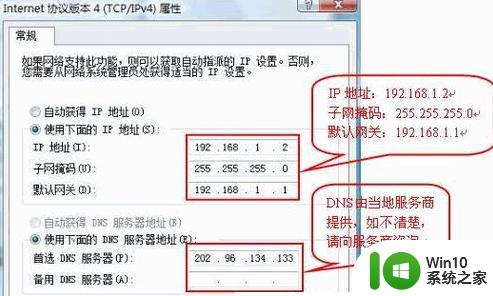
三、Windows7 IP地址参数设置
1、右击桌面“网上邻居”→选择“属性”,打开网络共享中心,在网络管理侧边栏中选择“更改适配器设置”。
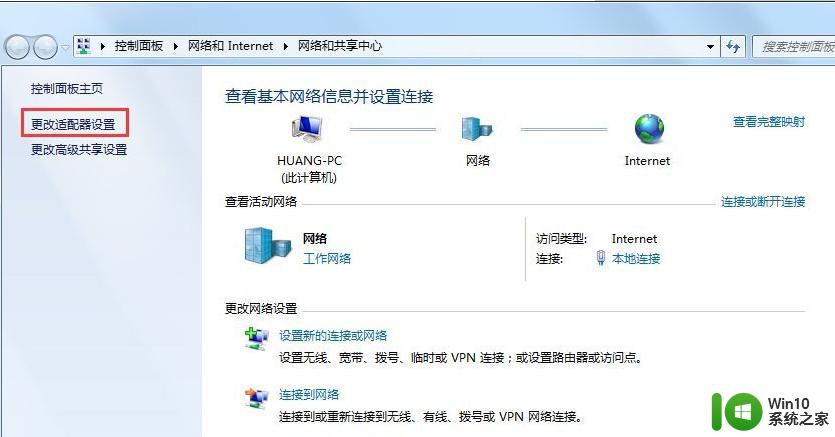
2、在网卡对应的“本地连接”选择“属性”→“网络”→“Internet协议版本4(TCP/IPv4)”,点击“属性”。
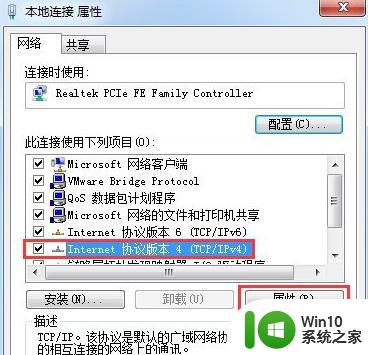
3、若路由器为默认设置,那么主机网络参数设置为:
IP:192.168.1.x(2-254)
掩码:255.255.255.0
网关:192.168.1.1
DNS:填写当地DNS地址,如不清楚,请咨询当地服务提供商。
【winxp系统设置ip地址的方法】步骤如上,记住该解决方法后,以后就不怕再遇到相同的问题了。想知道其他的操作系统的使用技巧,或者u盘启动盘制作工具下载后不知道怎么使用的话,都欢迎应上win10系统之家官网查看。